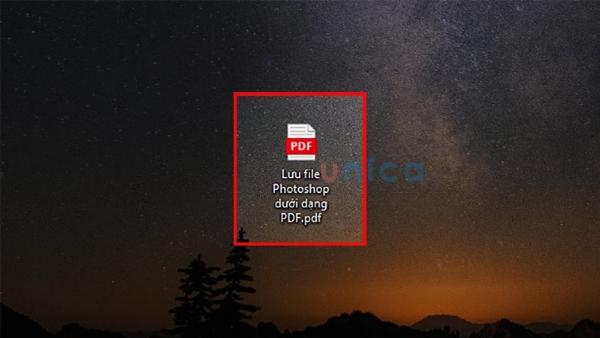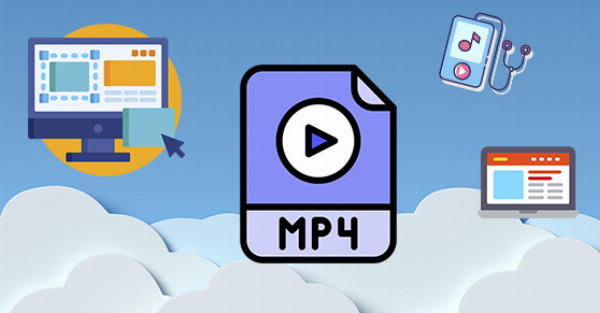Unplayable File Là Gì? Nguyên Nhân Và Cách Khắc Phục Hiệu Quả
Unplayable file là tình trạng mà chắc hẳn ai trong chúng ta cũng đã từng gặp phải ít nhất một lần khi sử dụng máy tính hoặc các thiết bị điện tử khác. Nó gây ra không ít phiền toái và khó chịu, đặc biệt là khi bạn đang cần truy cập vào một file quan trọng. Vậy Unplayable File Là Gì, nguyên nhân do đâu và làm thế nào để khắc phục tình trạng này? Bài viết này của Hải Vi IT sẽ cung cấp cho bạn cái nhìn toàn diện về vấn đề này, đồng thời đưa ra những giải pháp xử lý hiệu quả nhất.
Trước tiên, chúng ta cần hiểu rõ khái niệm “unplayable file”. Nói một cách đơn giản, đây là những tập tin (file) mà thiết bị của bạn không thể mở hoặc phát được. Điều này có thể xảy ra với nhiều loại file khác nhau, từ video, âm thanh, hình ảnh, cho đến các file tài liệu. Khi gặp phải tình trạng này, bạn sẽ thường thấy các thông báo lỗi như “File not supported”, “Codec not found”, “Cannot render file” hoặc đơn giản là file không phản hồi khi bạn cố gắng mở.
Nguyên Nhân Gây Ra Lỗi Unplayable File
Có rất nhiều nguyên nhân dẫn đến tình trạng unplayable file. Dưới đây là một số nguyên nhân phổ biến nhất mà Hải Vi IT đã tổng hợp được:
Thiếu Codec Cần Thiết
Codec (viết tắt của coder/decoder) là phần mềm giúp mã hóa và giải mã các file đa phương tiện. Nếu máy tính của bạn thiếu codec tương ứng với định dạng file, bạn sẽ không thể mở hoặc phát file đó. Ví dụ, bạn tải về một video có định dạng MKV nhưng máy tính của bạn lại không có codec để giải mã định dạng này, dẫn đến tình trạng file không thể phát.
File Bị Lỗi Trong Quá Trình Tải Xuống Hoặc Sao Chép
Đôi khi, quá trình tải file từ internet hoặc sao chép file từ thiết bị này sang thiết bị khác có thể gặp lỗi. Điều này khiến cho file bị hỏng, mất dữ liệu và trở thành unplayable.
 Tập Tin Bị Lỗi Không Thể Mở Được – Hướng Dẫn Sửa Lỗi Unplayable File
Tập Tin Bị Lỗi Không Thể Mở Được – Hướng Dẫn Sửa Lỗi Unplayable File
Phần Mềm Phát File Gặp Sự Cố
Các phần mềm dùng để mở hoặc phát file như trình phát video, trình xem ảnh cũng có thể gặp lỗi, dẫn đến việc không thể xử lý file. Lỗi này có thể do phần mềm đã cũ, bị xung đột với các phần mềm khác hoặc bị nhiễm virus.
Định Dạng File Không Được Hỗ trợ
Một số thiết bị hoặc phần mềm chỉ hỗ trợ một số định dạng file nhất định. Nếu bạn cố gắng mở một file có định dạng không được hỗ trợ, bạn sẽ gặp phải lỗi unplayable file.
Vấn Đề Về Phần Cứng
Đôi khi, lỗi unplayable file cũng có thể xuất phát từ các vấn đề về phần cứng như ổ cứng bị bad sector, RAM bị lỗi hoặc card đồ họa gặp trục trặc.
“Tôi từng gặp trường hợp một file video tải về từ một trang web lạ đột nhiên không thể phát được trên máy tính của mình,” ông Nguyễn Văn An, một chuyên gia IT với hơn 10 năm kinh nghiệm trong lĩnh vực sửa chữa và bảo trì máy tính, chia sẻ. “Sau khi kiểm tra, tôi phát hiện ra rằng file video đó đã bị nhiễm mã độc trong quá trình tải xuống, khiến cho file bị hỏng và không thể mở được. Điều này cho thấy tầm quan trọng của việc sử dụng phần mềm diệt virus và chỉ tải file từ những nguồn đáng tin cậy.”
Cách Khắc Phục Tình Trạng Unplayable File
Khi gặp phải lỗi unplayable file, bạn đừng quá lo lắng. Dưới đây là một số cách khắc phục mà bạn có thể thử:
Cài Đặt Bộ Codec Đầy Đủ
Một trong những cách đơn giản nhất để khắc phục lỗi unplayable file là cài đặt bộ codec đầy đủ cho máy tính. K-Lite Codec Pack là một trong những bộ codec phổ biến và được tin dùng nhất hiện nay.
Kiểm Tra Và Sửa Lỗi File
Bạn có thể sử dụng các công cụ kiểm tra và sửa lỗi file để khắc phục tình trạng file bị hỏng. Một số phần mềm phổ biến như:
- VLC Media Player: Không chỉ là trình phát đa phương tiện mạnh mẽ, VLC còn có khả năng sửa chữa một số lỗi file video cơ bản.
- Stellar Repair for Video: Phần mềm chuyên dụng để sửa các file video bị hỏng.
- Digital Video Repair: Công cụ hữu ích để sửa các file video AVI.
Cập Nhật Phần Mềm Phát File
Hãy đảm bảo rằng các phần mềm dùng để mở hoặc phát file của bạn luôn được cập nhật lên phiên bản mới nhất. Các bản cập nhật thường bao gồm các bản vá lỗi và cải thiện hiệu suất, giúp khắc phục các vấn đề về unplayable file.
 Cập Nhật Phần Mềm Phát File – Giải Pháp Cho Vấn Đề Unplayable File
Cập Nhật Phần Mềm Phát File – Giải Pháp Cho Vấn Đề Unplayable File
Chuyển Đổi Định Dạng File
Nếu file của bạn có định dạng không được hỗ trợ, bạn có thể sử dụng các phần mềm chuyển đổi định dạng file để chuyển sang định dạng được hỗ trợ. Một số phần mềm chuyển đổi định dạng file phổ biến hiện nay bao gồm:
- Format Factory: Phần mềm miễn phí hỗ trợ chuyển đổi nhiều định dạng file khác nhau.
- Any Video Converter: Công cụ mạnh mẽ để chuyển đổi định dạng video.
- Freemake Video Converter: Phần mềm dễ sử dụng với giao diện thân thiện.
Kiểm Tra Phần Cứng
Nếu bạn đã thử tất cả các cách trên mà vẫn không khắc phục được lỗi, hãy kiểm tra lại phần cứng của máy tính. Bạn có thể sử dụng các công cụ kiểm tra ổ cứng, RAM và card đồ họa để phát hiện các vấn đề tiềm ẩn.
“Trong quá trình làm việc, tôi nhận thấy rằng việc chuyển đổi định dạng file thường là giải pháp nhanh chóng và hiệu quả nhất cho vấn đề unplayable file,” bà Lê Thị Bích Hà, chuyên viên IT tại một công ty truyền thông đa phương tiện, cho biết. “Tuy nhiên, chúng ta cũng cần lưu ý lựa chọn phần mềm chuyển đổi uy tín để đảm bảo chất lượng file sau khi chuyển đổi và tránh nguy cơ bị nhiễm virus.”
Sử Dụng Phần Mềm Phát File Thay Thế
Đôi khi, vấn đề có thể nằm ở chính phần mềm phát file mà bạn đang sử dụng. Hãy thử sử dụng một phần mềm thay thế khác để mở file. Ví dụ, nếu bạn đang gặp vấn đề với Windows Media Player, hãy thử VLC Media Player hoặc KMPlayer.
 Sử Dụng Phần Mềm Phát File Thay Thế – VLC Media Player, KMPlayer
Sử Dụng Phần Mềm Phát File Thay Thế – VLC Media Player, KMPlayer
Quét Virus
Virus và phần mềm độc hại có thể làm hỏng các file trên máy tính của bạn, khiến chúng trở thành unplayable. Hãy sử dụng phần mềm diệt virus để quét toàn bộ hệ thống và loại bỏ các mối đe dọa tiềm ẩn.
Tải Lại File
Nếu file bị lỗi trong quá trình tải xuống, hãy thử tải lại file đó từ nguồn ban đầu. Đảm bảo rằng kết nối internet của bạn ổn định trong suốt quá trình tải xuống.
“Việc thường xuyên cập nhật phần mềm và quét virus là vô cùng quan trọng,” ông Trần Minh Đức, chuyên gia bảo mật thông tin với 15 năm kinh nghiệm, nhấn mạnh. “Nhiều người dùng thường bỏ qua bước này, dẫn đến việc máy tính bị nhiễm virus và các file quan trọng bị hỏng. Hãy nhớ rằng phòng bệnh hơn chữa bệnh.”
Kết Luận
Unplayable file là một vấn đề phổ biến nhưng hoàn toàn có thể khắc phục được. Bằng cách xác định đúng nguyên nhân và áp dụng các giải pháp phù hợp, bạn có thể nhanh chóng giải quyết tình trạng này và tiếp tục công việc của mình. Hy vọng những thông tin mà Hải Vi IT cung cấp trong bài viết này sẽ hữu ích cho bạn. Nếu bạn vẫn gặp khó khăn trong việc xử lý các file unplayable, đừng ngần ngại tìm hiểu thêm hoặc liên hệ với các chuyên gia để được hỗ trợ kịp thời.
FAQ
Unplayable file có phải luôn do file bị hỏng không?
Không hẳn. Unplayable file có thể do nhiều nguyên nhân khác nhau, bao gồm thiếu codec, phần mềm lỗi, định dạng không được hỗ trợ, hoặc vấn đề phần cứng, chứ không chỉ riêng việc file bị hỏng.
Làm thế nào để biết file có bị hỏng hay không?
Bạn có thể thử mở file bằng nhiều phần mềm khác nhau. Nếu tất cả đều không mở được và báo lỗi tương tự, khả năng cao là file đã bị hỏng. Ngoài ra, bạn có thể sử dụng các phần mềm chuyên dụng để kiểm tra và sửa lỗi file.
Có cách nào để phòng tránh tình trạng unplayable file không?
Có. Bạn nên thường xuyên cập nhật phần mềm, sử dụng phần mềm diệt virus, tải file từ nguồn đáng tin cậy, đảm bảo kết nối internet ổn định khi tải file và sao lưu dữ liệu thường xuyên.
VLC có thể sửa được tất cả các loại file video bị hỏng không?
VLC có thể sửa chữa một số lỗi cơ bản của file video, nhưng không phải tất cả. Đối với các file bị hỏng nặng, bạn cần sử dụng các phần mềm chuyên dụng hơn như Stellar Repair for Video.
Tại sao tôi đã cài codec đầy đủ nhưng vẫn không mở được file?
Có thể do codec bạn cài đặt bị lỗi, xung đột với phần mềm khác, hoặc file của bạn thực sự bị hỏng chứ không phải do thiếu codec. Hãy thử cài lại codec hoặc kiểm tra file bằng các công cụ sửa lỗi.